Светодиодная лента USB для компьютера: как сделать доп освещение
На данный момент рынок предлагает множество вариантов организации освещения места за компьютером или рабочей зоны возле него. Как один из наиболее оптимальных — это светодиодные ленты, электропитание которых осуществляется от USB разъема. В этой статье разберем, какие светодиодные ленты можно подсоединять к USB порту, схемы подключения, некоторые нюансы и особенности. Также рассмотрим технологию запитывания светодиодной ленты непосредственно от блока питания компьютера.
Для чего подключать светодиодную ленту к компьютеру
В зоне расположения компьютерной техники часто бывает, необходим монтаж дополнительного освещения. Например, чтобы не использовать основное освещение комнаты. Оно может мешать другим членам семьи при использовании компьютера в темное время суток. Или отключаться в целях экономии. Света от монитора может быть недостаточно. Также наличие фоновой подсветки облегчает нагрузку на зрение при работе на ПК.

Вариант подсветки USB лентой самого системного блока

Подсветка рабочего места компьютера светодиодной лентой
Электропитание светодиодной ленты от ПК позволяет решить эти проблемы. Монтаж ленты возможен в любом необходимом месте и для выполнения различных функций:
- фоновая подсветка монитора;
- подсветка клавиатуры;
- дополнительное освещение рабочей зоны.
- декоративное оформление стола или интерьера помещения.
Запитать ленту возможно через USB выход или от напрямую от БП компьютера. Применение таких источников питания избавляет от необходимости:
- протягивать дополнительные провода, которых возле компьютера всегда предостаточно и они часто запутываются;
- занимать место в розетке, которого тоже иногда не хватает, особенно при наличии дополнительной оргтехники.
Использование светодиодной ленты USB позволяет сэкономить электропотребление, так как лента берет немного – до 5 Вт.
Какие светодиодные ленты можно подключить к ПК через USB
На выходе в USB порте компьютера уровень напряжения не высок (до 5 вольт). Вариантов для подключения в основном два:
- Подключение готовой модели светодиодной ленты со встроенным преобразователем и USB штекером. Такая лента заводского исполнения подразумевает напряжение на входе 5 В, для эксплуатации необходимо просто подключить ее к USB порту.
- Второй вариант – это сборка схемы с использованием светодиодной ленты 12 В и преобразователя уровня напряжения с 5 В на 12 В.
Также светодиодные ленты подключаемые к USB порту разделяются по излучаемому цвету:
- Монохромные – излучает белый постоянный свет;
- RGB или трехцветные – излучает три основных цвета, красный, зеленый и синий.
Особенности подключения
Подсоединение светодиодной ленты через USB порт осуществляется в случае невозможности или нежелания лезть внутрь компьютера, а также при использовании ноутбука. При сборке схемы необходимо учесть, что для питания ленты необходим уровень напряжения — 12 В. Для этого нужно изготовить или купить в магазине радиодеталей уже готовый преобразователь напряжения с 5 на 12 В.
Стоит учесть, что USB порт выдает не более 500 мА. При внедрении в схему преобразователя, сила тока уменьшается до 200 мА. Поэтому следует использовать светодиодную ленту с такими или меньшими параметрами по силе тока.
Для сборки преобразователя можно использовать заводской ШИМ – контроллер, например LM2577, это снизит количество деталей преобразователя. Также необходимы следующие детали согласно схемы: USB штекер, соединительный шнур.
Схема преобразователя:

Схема преобразователя для подключения светодиодной ленты к ПК
Данная схема считается универсальной, и дает возможность получать на выходе нужное напряжение. Его параметры зависят от резисторов R1 и R2. В итоге получается широтно-импульсный преобразователь. Емкость конденсаторов на входе и выходе питания должна быть в интервале указанном на схеме. Эти конденсаторы предназначены для сглаживания пульсаций постоянного напряжения.
Резистор и конденсатор на выводе 1 являются частотозадающей цепью. Их параметры необходимо соблюдать четко по схеме. Индуктивность катушки между точками 4 и 5 должна быть четко 100 мкГн. Особым условиям должен соответствовать диод. Он должен обладать высоким быстродействием, и к тому же небольшим снижением напряжения на переходе. Идеальный вариант высокочастотный диод Шоттки. Марка диода не сильно важна, так как в этой схеме незначительный уровень напряжения и тока.
Далее необходимо подсоединить провода и USB разъем. Для этого удобно использовать разборный USB штекер. В нем имеются 4 контакта. Для подключения необходимы только два по краям, которые и осуществляют питание. Их полярность можно определить любым прибором для замера напряжения, подключив штекер в гнездо.
Схема монтируется на печатной плате из фольгированного стеклотекстолита, и в результате прибор имеет примерно такой внешний вид:

Готовый преобразователь питания для led ленты, подключаемой к компьютеру
При наличии определенных навыков и знаний собрать подобную схему не сложно. Самое главное четко ей следовать и соблюдать расположение деталей.
Подключение светодиодной ленты от блока питания ПК
Технология подключения от блока питания ПК немного проще предыдущего способа. При таком подключении не надо нарушать гарантийной пломбы на БП и разбирать его. Практически каждый БП оборудован дополнительными разъемами. Провода могут быть такие:
Разъемы блока питания персонального компьютера. В нашем случае используем 1 или 2 вариант.
Для присоединения светодиодной ленты подойдут разъемы 1 и 2 типа. Первый служит для подключения уже практически не используемого «флопика» для дискет. Номер 2 для подключения винчестера и CD/DVD-ROM. Оба разъема имеют выход 12 вольт, и они доступны для использования. Для подключения нужны провода черного и желтого цвета. Черный это минус.
Техника подключения крайне проста, от выбранного разъема отсоединяются или просто откусываются необходимые провода и припаиваются к светодиодной ленте с соблюдением полярности. Но в дальнейшем к данному разъему уже ничего подключить нельзя.
Если разъем планируется использовать или просто не хочется нарушать цепь, то можно купить переходник, и обрезать провода на нем.

Переходник для БП, который подойдет для подключения led ленты. Задействовать нужно только два провода, остальные нужно заизолировать.
БП современных компьютеров достаточно мощные и к ним можно подсоединять светодиодные ленты длиной до нескольких метров. Данные о мощности и силе тока указаны на самом БП. В большинстве случаев всегда имеется запас по мощности, который можно использовать для подсоединения светодиодной ленты.
При расчете длины ленты поможет следующая таблица, так как не всегда на лентах имеется информация о потребляемой нагрузке.
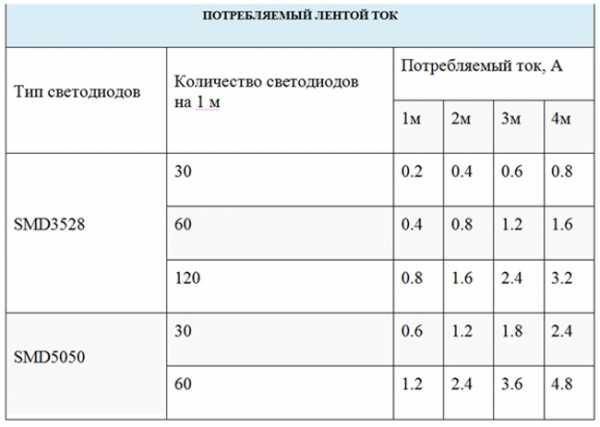
Таблица очень пригодится при расчетах длины подключаемой светодиодной ленты к компьютеру
Примерный расчет длины ленты. Если блок питания имеет запас по току 4 или более ампера, то можно спокойно подключать ленту SMD 3528 с плотностью 120 диодов на метр длиной 4 метра или 3-х метровую SMD 5050 с плотностью 60 диодов.
Подобно рассчитывается длина и вид ленты при подключении от USB порта.
Готовые решения
Для тех, кто не хочет или просто мало знаком с миром электроники, современный рынок предлагает множество готовых вариантов светодиодных лент подключаемых к USB порту. Внешне они могут отличаться, но в целом работают они по одному принципу. Примеры готовых решений:

Первый вариант — светодиодная лента RGB подключаемая к USB порту компьютера

Второй вариант — одноцветная светодиодная лента для подключения к компьютеру через USB порт
Первый вариант представляет собой RGB ленту с подсоединенным RGB преобразователем. В комплекте идет пульт управления, который позволяет регулировать яркость цветов и их оттенки. Второй вариант – монохромная светодиодная лента длиной 30 см. Оба варианта просто подключаются к USB порту и не требуют дополнительных устройств.
Светодиодная лента, подключаемая к USB порту, неплохой вариант для организации освещения возле компьютера. Ее использование позволяет сэкономить на потреблении электроэнергии, она не занимает много места, как например настольная лампа. Технология подключения светодиодной ленты к компьютеру в целом несложная и не требует серьезных денежных вложений. К тому же есть множество уже собранных моделей, которые достаточно просто подсоединить к USB порту.
ledno.ru
Подключаем светодиоды к usb и другим разьемам компьютера своими руками
Подключение светодиодов к usb и другим разъемам компьютера

Использование светодиодов в моддинге очень популярно, в связи с невысокой сложностью их подключения и неплохим получаемым визуальным эффектом от их применения. Именно по этой причине к вашему вниманию предлагается практический гайд по подключению светодиодов в компьютере. Данный гайд ориентирован на моддеров, которые только начинают применять светодиоды в своих моддинг-проектах и в нем я расскажу о трех самых популярных способах подключения питания
к светодиодам, в зависимости от разъема: от 4-pin molex, от 3-pin или от USB.Необходимое: Для выполнения этого гвайда по подключению светодиодов нам понадобятся следующие вещи:
- Светодиоды. Тут все понятно, собственно их мы и будем подключать.)
- Резисторы. Необходимы для снижения напряжения и силы тока от источника питания до величин, необходимых подключаемому светодиоду.
- Разъемы. Ими светодиоды будут подключатся к источникам питания в компьютере.
- Паяльник со всем необходимым для пайки.
- Термоусадочная трубка. Понадобится для обеспечения аккуратного внешнего вида и безопасности спаянного соединения.
- Мультиметр (тестер). Для проверки напряжений и целостности соединений.
- Кусачки и/или лезвие. Для снятия изоляции и работы с проводами.

 Как видно из списка приведенного выше, никаких сложных, дорогих или хитрых приспособлений нам для выполнения данного гвайда не понадобится. Да и сама операция по подключению светодиодов тоже не отличается особой сложностью. Перейдет к детальному описанию различных способов подключения светодиодов в компьютере. Подключение светодиода к разъему 4-pin molex4-pin molex является одним из самых распространенных разъемов питания в компьютере. Именно при помощи molex-разъемов подключалось раньше (да и сейчас в старых моделях) питание к жестким дискам и оптическим приводам. Также при помощи molex-разъемов подключается часть вентиляторов и большинство компьютерных аксессуаров, например панелей управления, ламп подсветки и тому подобных устройств. Как видно из его названия, 4-pin molex содержит в себе четыре контакта: +12 В (обычно это желтый провод), +5 В (обычно это красный провод), а так же два контакт земли (черные провода). Соответственно, при подключении светодиода к 4-pin molex у вас есть возможность выбрать куда именно подключать светодиоды, а именно к 12 или 5 вольтам.
Как видно из списка приведенного выше, никаких сложных, дорогих или хитрых приспособлений нам для выполнения данного гвайда не понадобится. Да и сама операция по подключению светодиодов тоже не отличается особой сложностью. Перейдет к детальному описанию различных способов подключения светодиодов в компьютере. Подключение светодиода к разъему 4-pin molex4-pin molex является одним из самых распространенных разъемов питания в компьютере. Именно при помощи molex-разъемов подключалось раньше (да и сейчас в старых моделях) питание к жестким дискам и оптическим приводам. Также при помощи molex-разъемов подключается часть вентиляторов и большинство компьютерных аксессуаров, например панелей управления, ламп подсветки и тому подобных устройств. Как видно из его названия, 4-pin molex содержит в себе четыре контакта: +12 В (обычно это желтый провод), +5 В (обычно это красный провод), а так же два контакт земли (черные провода). Соответственно, при подключении светодиода к 4-pin molex у вас есть возможность выбрать куда именно подключать светодиоды, а именно к 12 или 5 вольтам. В нашем случае я буду подключать четырехкристальный 10мм светодиод зеленого свечения, который работает от 3.2 вольт и потребляет 80 мА к источнику 12 вольт. Понадобится нам резистор с сопротивлением в 120 Ом. Сам разъем 4-pin molex можно либо купить отдельно, либо использовать разъем взятый из чего-то старого/ненужного устройства, например удлинителя, разветвителя или переходника.
В нашем случае я буду подключать четырехкристальный 10мм светодиод зеленого свечения, который работает от 3.2 вольт и потребляет 80 мА к источнику 12 вольт. Понадобится нам резистор с сопротивлением в 120 Ом. Сам разъем 4-pin molex можно либо купить отдельно, либо использовать разъем взятый из чего-то старого/ненужного устройства, например удлинителя, разветвителя или переходника.
 Перед подключением светодиода желательно предварительно проверить мультиметром соответствие выбранных контактов, а так же определить где у светодиода положительный (плюс) и отрицательный (минус) контакты. После этого необходимо зачистить провода, которые идут от molex-разъема и припаять к положительному контакту резистор, не забыв закрыть спаянное соединение термоусадочной трубкой. После этого к другому контакту резистора необходимо припаять положительный контакт светодиода также закрыв место пайки термоусадкой. Отрицательный контакт светодиода припаивается к контакту «земля» у molex-разъема, место пайки в очередной раз закрывается термоусадочной трубкой. Вот теперь все готово и можно смело подключать светодиод к питанию для проверки его работоспособности. Проверяем — все работает!
Перед подключением светодиода желательно предварительно проверить мультиметром соответствие выбранных контактов, а так же определить где у светодиода положительный (плюс) и отрицательный (минус) контакты. После этого необходимо зачистить провода, которые идут от molex-разъема и припаять к положительному контакту резистор, не забыв закрыть спаянное соединение термоусадочной трубкой. После этого к другому контакту резистора необходимо припаять положительный контакт светодиода также закрыв место пайки термоусадкой. Отрицательный контакт светодиода припаивается к контакту «земля» у molex-разъема, место пайки в очередной раз закрывается термоусадочной трубкой. Вот теперь все готово и можно смело подключать светодиод к питанию для проверки его работоспособности. Проверяем — все работает!








 Подключение светодиода к разъему 3-pin
Подключение светодиода к разъему 3-pin
Разъем 3-pin является стандартным разъемом для подключения вентиляторов в компьютере и довольно-таки часто они остаются лишними, соответственно в них можно подключить светодиод. Так иногда делают при установке ватерблоков с прозрачными крышками на процессор, ведь необходимости подключать вентилятор процессорного кулера уже нет, а тянуть провод для подключения светодиода откуда-то издалека не охота — можно воспользоваться разъемом 3-pin. Описанный способ подключения светодиодов практикует, к примеру, Thermaltake со своими процессорными ватерблоками, которые обладают прозрачной крышкой. Как понятно из его названия, разъем 3-pin обладает тремя контактами: +12 В, земля, а так же третий контакт, который является контактом датчика скорости вращения вентилятора.
 В нашем случае к разъему 3-pin я буду подключать 10мм светодиод красного цвета, который работает от 2.3 вольт и потребляет 50 мА к источнику 12 вольт. Для подключения светодиода — нам понадобится резистор с сопротивлением в 220 Ом. Как вам должно уже быть понятно, для подключения светодиода мы воспользуемся двумя контактами, а именно +12 В и землей. Стоит помнить, что разъемы 3-pin предназначены для подключения вентиляторов, так что их лучше сильно не нагружать, однако несколько ватт дополнительной нагрузки проблемы не создадут, а для светодиодов их хватит с запасом. Разъемы 3-pin можно либо купить или использовать разъем взятый из какого-нибудь старого/ненужного устройства, например вентилятора, удлинителя, переходника или разветвителя.
В нашем случае к разъему 3-pin я буду подключать 10мм светодиод красного цвета, который работает от 2.3 вольт и потребляет 50 мА к источнику 12 вольт. Для подключения светодиода — нам понадобится резистор с сопротивлением в 220 Ом. Как вам должно уже быть понятно, для подключения светодиода мы воспользуемся двумя контактами, а именно +12 В и землей. Стоит помнить, что разъемы 3-pin предназначены для подключения вентиляторов, так что их лучше сильно не нагружать, однако несколько ватт дополнительной нагрузки проблемы не создадут, а для светодиодов их хватит с запасом. Разъемы 3-pin можно либо купить или использовать разъем взятый из какого-нибудь старого/ненужного устройства, например вентилятора, удлинителя, переходника или разветвителя.
 Перед подключением светодиода к разъему 3-pin желательно дополнительно предварительно проверить мультиметром соответствие выбранных контактов, а так же определить где у светодиода положительный (плюс) и отрицательный (минус) контакты. Теперь необходимо зачистить провода, которые идут от разъема 3-pin и припаять к положительному контакту резистор, закрыв спаянное соединение термоусадочной трубкой для лучшего внешнего вида и безопасности. К второму контакту резистора необходимо припаять положительный контакт светодиода и также закрыть место пайки термоусадкой. Отрицательный контакт светодиода припаивается к контакту «земля» у разъема 3-pin, и еще раз место пайки закрывается термоусадочной трубкой. Теперь все готово, можно смело подключать разъем 3-pin к питанию для проверки работоспособности светодиода. Проверяем — все, как и ожидалось, работает!
Перед подключением светодиода к разъему 3-pin желательно дополнительно предварительно проверить мультиметром соответствие выбранных контактов, а так же определить где у светодиода положительный (плюс) и отрицательный (минус) контакты. Теперь необходимо зачистить провода, которые идут от разъема 3-pin и припаять к положительному контакту резистор, закрыв спаянное соединение термоусадочной трубкой для лучшего внешнего вида и безопасности. К второму контакту резистора необходимо припаять положительный контакт светодиода и также закрыть место пайки термоусадкой. Отрицательный контакт светодиода припаивается к контакту «земля» у разъема 3-pin, и еще раз место пайки закрывается термоусадочной трубкой. Теперь все готово, можно смело подключать разъем 3-pin к питанию для проверки работоспособности светодиода. Проверяем — все, как и ожидалось, работает!






 Подключение светодиода к разъему USB
Подключение светодиода к разъему USB
Для тех кто не знает, USB является интерфейсом передачи данных для периферийных устройств, однако помимо данных в разъеме USB передает и напряжение для питания разных устройств. Если быть точным, то в USB-разъеме расположены четыре контакта: два контакта отвечают за передачу данных и еще два — за питание. В разъеме USB доступен источник напряжения 5 В с силой тока до 500 мА. USB-разъемы редко встречаются в продаже отдельно, так что проще всего будет купить USB-кабель или взять ненужный вам кабель от какого-то устройства. Полноразмерные USB-разъемы бывают двух видов, которые отличаются размерами:USB тип А — 4 x 12 ммUSB тип B — 7 x 8 ммВсе отличия заключаются только в форме, с точки зрения доступных контактов они одинаковы. В моем случае я воспользовался USB-удлинителем с разъемами USB тип A .

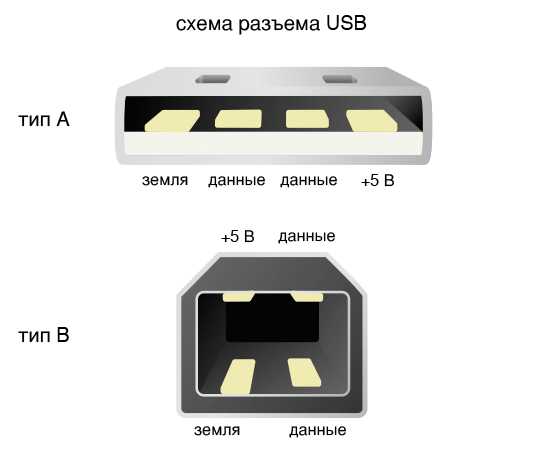 К разъему USB я буду подключать 10 мм светодиод синего цвета, который работает от 3.4 вольт и потребляет 20 мА к источнику 5 вольт, для подключения светодиода — понадобится нам резистор с сопротивлением в 82 Ом.Перед подключением светодиода к разъему USB желательно проверить мультиметром соответствие выбранных контактов, а так же определить где у вашего светодиода положительный (плюс) и отрицательный (минус) контакты. Теперь необходимо зачистить провода с питанием, которые идут от разъема USB и припаять к положительному контакту резистор, закрыв соединение термоусадочной трубкой. К оставшемуся контакту резистора необходимо припаять положительный контакт светодиода и тоже закрыть место пайки термоусадкой. В свою очередь, отрицательный контакт светодиода припаивается к контакту «земля» у разъема USB, место пайки закрывается все той же термоусадочной трубкой. Все готово, можно подключать USB-разъем в компьюетр для проверки работоспособности светодиода. Проверяем — в очередной раз все работает.
К разъему USB я буду подключать 10 мм светодиод синего цвета, который работает от 3.4 вольт и потребляет 20 мА к источнику 5 вольт, для подключения светодиода — понадобится нам резистор с сопротивлением в 82 Ом.Перед подключением светодиода к разъему USB желательно проверить мультиметром соответствие выбранных контактов, а так же определить где у вашего светодиода положительный (плюс) и отрицательный (минус) контакты. Теперь необходимо зачистить провода с питанием, которые идут от разъема USB и припаять к положительному контакту резистор, закрыв соединение термоусадочной трубкой. К оставшемуся контакту резистора необходимо припаять положительный контакт светодиода и тоже закрыть место пайки термоусадкой. В свою очередь, отрицательный контакт светодиода припаивается к контакту «земля» у разъема USB, место пайки закрывается все той же термоусадочной трубкой. Все готово, можно подключать USB-разъем в компьюетр для проверки работоспособности светодиода. Проверяем — в очередной раз все работает.








ПОДЕЛИТЕСЬ С ДРУЗЬЯМИ!
About xXHelsinGXx
mozgochiny.ru
RGB-светодиодная лента для моддинга компьютера. Подсветка для компьютера из светодиодной ленты
$direct1Подсветка для клавиатуры из светодиодной ленты. Освещение рабочего места
Однажды, тёплым зимним вечером, работая за компьютером, я заметил, что при переводе взгляда с экрана на клавиатуру приходится очень долго всматриваться в буквы, которые еле видно. И тут мне в голову пришла идея — сделать подсветку для клавиатуры, чтобы обеспечить комфортную эксплуатацию ПК в вечернее и ночное время 🙂
Премного наслышанный о светодиодных лентах, заказал из Китая вот такую посылку.
Светодиодная лента в бобине и ее заводская упаковкаЕще до оформления заказа решил, что питаться светодиодная лента должна прямо от компьютера, поэтому выбрал ленту на светодиодах SMD5050 с рабочим напряжением 12 Вольт.
Светодиодная лента 12 ВольтПолучив посылку, сразу же принялся за дело. Приклеить ленту к столу и подключить её к компьютеру — дело не хитрое 🙂
Вот так выглядела и работала светодиодная подсветка в первоначальном варианте.
В электрическую цепь подсветки установлен концевой выключатель, который подает питание на светодиодную ленту при выдвижении столешницы, и обесточивает ее, когда клавиатура не используется.
После пары вечеров с такой подсветкой стало очевидно, что лента светит слишком ярко, поэтому я решил собрать схему для регулировки яркости ленты. Поиграв с настройкой переменного резистора получил вот такой результат.
Светодиодная подсветка клавиатурыИ по глазам не бьет, и буквы видно, и окружающим спать не мешает 🙂
Все детали регулятора яркости поместились в яйцо от киндер-сюрприза, которое удачно спряталось внутри системного блока (поближе к блоку питания компьютера).
Пара слов про энергопотребление подсветки
Рассмотрим характеристики этой светодиодной ленты
Характеристики светодиодной ленты
Главное среди всех этих параметров — это энергопотребление светодиодов. Всего 7 Ватт на 1 метр светодиодной ленты! Для любого современного блока питания компьютера мощностью от 350 Ватт и выше — это несущественная нагрузка. К тому же, при уменьшении яркости светодиодов потребляемая мощность также уменьшается.
Рассмотрим характеристики этой светодиодной ленты
Характеристики светодиодной ленты
Главное среди всех этих параметров — это энергопотребление светодиодов. Всего 7 Ватт на 1 метр светодиодной ленты! Для любого современного блока питания компьютера мощностью от 350 Ватт и выше — это несущественная нагрузка. К тому же, при уменьшении яркости светодиодов потребляемая мощность также уменьшается.
Удовлетворенный получившейся подсветкой клавиатуры, через некоторое время решил сделать светодиодную подсветку для всего стола. Использовал такую же светодиодную ленту, которую приклеил к верхней полке стола.
Светодиодная подсветка компьютерного столаПосле нескольких дней эксплуатации заметил, что лента стала отклеиваться, т.к. родной клеящий слой при нагревании перестает держать (при полной яркости светодиоды прилично нагреваются). Проблема была решена при помощи двухстороннего скотча 🙂
Светодиодная лента на компьютерном столеДля этой подсветки изготовил выносной модуль с регулятором яркости, и разместил его по левому краю стола.
О том, как самостоятельно изготовить устройство для регулировки яркости светодиодной ленты, рассказано в статье про самодельный ночник из старого блока питания 🙂
Регулятор яркости светодиодной лентыМодуль регулятора закрепил при помощи двустороннего скотча. Держится отлично!
Регулятор яркости светодиодной лентыПри уменьшении яркости до минимума ситуация выглядит следующим образом
Минимальное свечение светодиодной лентыМинимальная освещенность светодиодной лентойИсточником питания подсветки также послужил блок питания компьютера. Подключение ленты выполнено через разъем для дисковода гибких дисков (FDD), который присутствует во всех современных моделях БП, но используется крайне редко 🙂
Питание светодиодной ленты от компьютераНа следующий день приклеил перед лентой декоративную рейку, чтобы свет не бил прямо в глаза
Декоративная планка перед светодиодной лентойP. S.Из оставшейся светодиодной ленты была сделана подсветка для кухни, но это уже совсем другая история… 🙂
Подсветка из светодиодной ленты на кухнеeanik.ru
Как подключить светодиодную ленту к компьютеру
Популярным способом выполнить освещение для различных помещений считается светодиодная подсветка. Она реализуется с применением специальной светодиодной ленты, которая имеет большое число преимуществ при использовании. Одним из достоинств такого способа освещения является то, что он подходит, как для всего помещения, так и для его определенной зоны.
Для чего необходима подсветка компьютерной зоны
Персональный компьютер уже достаточно давно является неотъемлемым атрибутом любой квартиры или частного дома. Но, необходимо помнить о том, что при работе на компьютере необходимо следовать определенным правилам организации рабочего места.
Мнение эксперта
Алексей Бартош
Специалист по ремонту, обслуживанию электрооборудования и промышленной электроники.
Задать вопрос экспертуВажно! Неправильная организация рабочего места
10i5.ru